Windows10如何录屏?在Windows 10操作系统中,录屏功能已成为许多用户日常学习、工作和娱乐中不可或缺的工具。无论是记录游戏过程、制作教学视频还是保存重要会议内容,掌握录屏技巧都显得尤为重要。那么,今天本文将详细介绍Windows 10中的三种录屏方法。
一、Windows 10自带录屏功能
Windows 10系统内置了Xbox Game Bar,这是一个强大的游戏工具条,同时也提供了屏幕录制功能。使用此方法,无需安装任何第三方软件,即可快速开始录屏。
操作步骤:
1.按下快捷键“Win + G”即可打开Xbox Game Bar。如果是首次使用,系统可能会要求你确认是否为游戏场景,点击确认即可。
2.在Xbox Game Bar中,你可以看到捕获、音频等选项。点击捕获功能下的录屏按钮,即可开始录制。你还可以在此设置录制区域、音频选项等。
3.点击录屏按钮开始录制,再次点击则停止录制。录制的视频将自动保存在默认目录,通常位于“Videos”文件夹下的“Captures”子文件夹中。
展开全文
二、第三方录屏软件
除了Windows 10自带的录屏功能外,还有许多第三方录屏软件可供选择。这些软件通常提供了更丰富的功能和更高的灵活性,适合有专业录制需求的用户。
以“迅捷屏幕录像工具”为例:
打开软件后,根据你的需求选择合适的录制模式,如全屏录制、区域录制、摄像头录制等。同时,你还可以设置其它录制参数,包括声源、画质、格式等。点击“开始录制”按钮则开启录制。在录制过程中,你也可以使用屏幕画笔等工具进行实时标记和注释。
录制完成后,点击结束录制按钮。软件会自动跳转到视频列表界面,你可以在此查看和管理录制的视频文件。
三、浏览器扩展或插件
对于只需要录制网页内容或在线视频的用户来说,使用浏览器扩展或插件也是一种便捷的方法。这些工具通常支持多种浏览器,如Chrome、Firefox等。
以Chrome浏览器为例:
1.在Chrome网上应用店中搜索并安装合适的录屏插件,如Recordcast等。
2.安装完成后,按照插件的指示打开录屏功能。
3.在录屏界面中,选择你想要录制的网页区域或整个屏幕。
4.点击开始录制按钮进行录制,录制完成后点击停止录制按钮即可。
5.录制完成后,你可以在插件提供的界面中查看和管理录制的视频文件,还可以直接分享到社交媒体或其他平台。
将Windows10如何录屏?总结来说,无论是使用Windows 10自带的录屏功能、第三方录屏软件还是浏览器扩展/插件,用户都可以根据自己的需求选择合适的方法进行屏幕录制。每种方法都有其独特的优点和适用场景,希望本文的介绍能帮助你更好地掌握Windows 10录屏技巧!返回搜狐,查看更多